İnsan hayatında güvenlik çok önemli bir rol oynamaktadır. Ve bazı durumlarda kişisel verilerin güvenliği hayatta daha da gereklidir. Ancak aşırı güvenlik nedeniyle, bir kişi hata yapabilir. Bu hatalardan biri, cep telefonunuzun kilit kodunun anahtarını unutmaktır. Bir kişi genellikle bir akıllı telefon kullandığında, kilit tuşunu unutmak zordur, çünkü aktif kullanımda genellikle girilmesi gerekir. Ancak böyle durumlar var. Örneğin, bir karı koca şifreyi veya kalıbı bilmeden telefonu alabilir, hatta çocuklar, telefonu belirli sayıda oynatmak için yanlış şifreyi girmiş olabilir. Bu makale, bu durumda telefonunuzun kilidini hızlı ve kolay bir şekilde nasıl açacağınıza dair örnekler verecektir.
Birdenbire şifrenizi unuttuysanız telefonunuzun kilidini açma
Android akıllı telefonlar için, telefonunuzun kilidini açmanın birçok yolu vardır. Burada en popüler gösterilecektir. Hem kişisel akıllı telefonunuzun hem de bir başkasının kilidini açmak için uygundurlar. Ne yazık ki, iO'nun akıllı telefonlarında her şey o kadar basit değil. Sonuçta, bu işletim sistemi kullanıcıya daha "kapalı". Ayrıca, iOs cihazlarının kilidini kaldırmanın yalnızca iki yolu vardır.

Akıllı telefon kilidi
Android'de ekran kilidini açma
Bu işletim sisteminin akıllı telefonlarında bu tür kilitler vardır:
- Grafik anahtarı;
- Şifre (herhangi bir karakter ve herhangi bir sayı);
- PIN kodu (4 basamaklı);
- Parmak izi tarayıcı (yalnızca bazı akıllı telefon modellerinde bulunur);
- Retina tarayıcı (nadir).
Akıllı kilit
Akıllı telefonunuzun kilidini açmanın ilk yolu Akıllı Kilit özelliğini kullanmaktır. Smart Lock'a güvenilir bir Bluetooth cihazı (örneğin bir Akıllı saat) eklenmişse, cep telefonunuza bağladığınızda, telefon kilidini kod veya grafik olmadan kaldırmak mümkün olacaktır. Ancak Smart Lock daha önce telefonda kullanılmamışsa, bu kilit açma yöntemi uygun değildir.
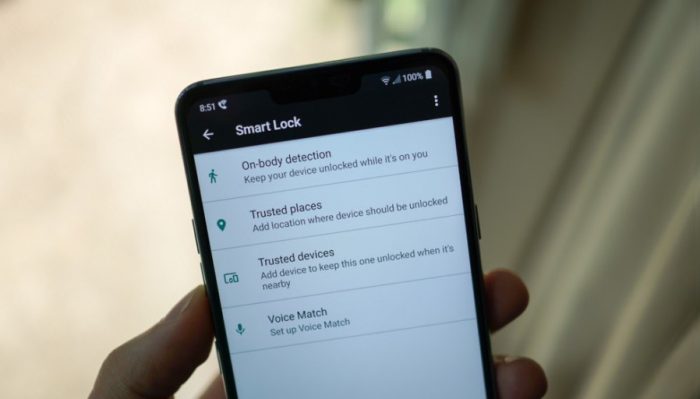
Akıllı telefon menüsü
Google hesabı
Bunun kilidini açmanın başka bir yolu da bir Google Hesabı kullanmaktır. Ancak bu yalnızca hesaptan veriler (kullanıcı adı ve şifre) varsa. Bu işlev, Android'in eski sürümlerinin (5.0 Lollipop'a kadar) akıllı telefonları tarafından desteklenir. Akıllı telefona hangi kilidin takılı olduğuna bağlı olarak, beş kez yanlış anahtar girmeniz gerekir. Örneğin, bir grafik anahtarı ise, başka bir anahtar girmeniz gerekir, ancak beş kez tam olarak bir anahtar girmeniz önemlidir. Veya bir PIN kodu ayarlanmışsa, beş kez herhangi bir pin girmeniz gerekir (örneğin, 1234). Google bir ipucu verdikten sonra "Şifrenizi mi unuttunuz?" İstemi tıklamanız ve Google hesabınızın kullanıcı adını ve şifresini yazmanız gerekir. Başarılı bir girişten sonra, yeni bir şifre veya grafik anahtarı belirleyebilir veya tamamen kaldırabilirsiniz.

Google Hesabına Giriş
Kişisel marka hizmetleri
Bazı üreticiler, şifre korumalı bir cihazın veya kalıbın kilidinin açılmasına yardımcı olabilecek hizmetlerini kullanma fırsatı sunar. Bu servislerden biri Mobil Cihazımı Bul. Samsung markasına ait. Akıllı telefonun kilidini sıfırlamak için cihazın bir Samsung hesabına bağlı olması gerekir. Akıllı telefonun çevrimiçi olması ve hizmeti desteklemesi gerekir.
Başka üreticilerin benzer hizmetleri destekleyip desteklemediğini öğrenmek için üreticinin web sitesine bakmanız veya akıllı telefonun talimatlarına bakmanız gerekir.
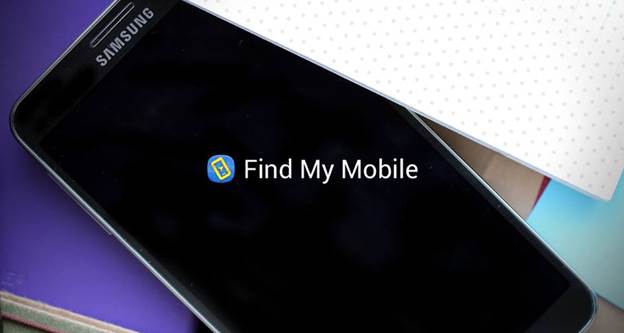
Samsung Servisi
Aşırı önlemler
Yukarıdaki yöntemlerden biri yardımcı olmazsa, aşırı önlemlere başvurmanız gerekir. Ve böylece onlar hakkında daha ayrıntılı olarak.
Sıfırlama Donanımdan sıfırlama
Aşırı bir önlem, telefonu fabrika ayarlarına sıfırlamaktır. Bu şekilde, cihazın kilidini herhangi bir cihazdan açabilirsiniz. Ardından tüm bilgiler akıllı telefonun belleğinden silinecektir. Ancak bir Google hesabıyla senkronizasyon etkinleştirilirse ve bir kurtarma noktası (Backapp) oluşturulursa, veri kaybı önlenebilir. Bunu aşağıdaki gibi yapabilirsiniz: ayarlarınızı sıfırladıktan sonra Google hesabınıza giriş yapın ve cihazınızda depolanan verilerin çoğunu geri yükleyin.
Nasıl sıfırlanır. Burada da o kadar basit değil. Telefon kilitli olduğu için basitçe ayarlara giriş yapmak işe yaramaz. Kurtarma menüsüne başvurmanız gerekir. İlk önce aygıtı kapatmanız, CD kartını ve SIM kartı almanız gerekir. Ardından aynı anda güç tuşunu ve ses ayar düğmesini basılı tutun. 10-15 saniye bekleyin, akıllı telefon servis menüsüne girecektir.
Menüyü kontrol etmek için, yukarı ve aşağı hareket etmek için ses ayar düğmesini ve istediğiniz öğeyi seçmek için kilit düğmesini kullanmanız gerekir. Burada “Kurtarma” öğesini seçmeniz gerekiyor, bir sonraki öğe Verileri sil / fabrika ayarlarına sıfırla. Bundan sonra, tüm ayarlar standartlara sıfırlanacak ve tüm bilgiler silinecektir.
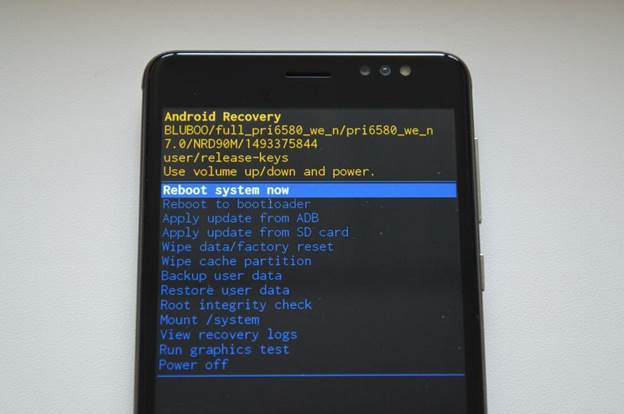
ayarları sıfırla
Akıllı telefon yazılımı
Kurtarma'ya girmenin bir yolu olmayan akıllı telefonlar var. Bu durumda, cihazı yeniden tutturmayı deneyebilirsiniz. Ancak hemen bu şekilde android ekran kilidini kaldırmak için acele etmeyin. Bunun için cihazı bir servis merkezine götürmeye değer, çünkü kendiniz yeniden kirletmek için bir akıllı telefonu fonksiyonel bir tuğlaya dönüştürmek mümkündür. Servis merkezinde cihazın kilidini açmak veya flaşlamak için daha güvenilir bir yol bulacaklar.
Cihazın yanıp sönmesi elbette bir profesyonel yapmadıkça fazla zaman almaz. Başka seçenek olmadığında ve cihazın yeniden çevrilmesi gerektiğinde, bir saatten fazla beklemeniz gerekmez. Bu işlem doğrudan servis merkezinde yapılabilir.

Bir akıllı telefonu yanıp sönme
Benzer Durumları Önleme
Bu yöntem için kök hakları ayarlanmalıdır. Ve böylece tıkanmaları önlemek için aşağıdakileri yapabilirsiniz:
- SMS Bypass uygulamasını süper kullanıcı haklarına sahip bir akıllı telefona yüklemek gerekir. Google Play'deki bu uygulamanın maliyeti 1 ABD dolarıdır, ancak İnternet'te ücretsiz bir sürüm bulabilirsiniz.
- Süper kullanıcı haklarının uygulanmasını talep etmek için izin vermeniz gerekiyorsa.
Bu uygulamayı kullanarak kurtarma, “1234 reset” metnine sahip SMS'in akıllı telefona gönderileceği şekilde gerçekleştirilir (bu, uygulamadaki varsayılan metindir, ancak uygulama ayarlarındaki metni değiştirmek mümkündür). SMS aldıktan sonra telefon yeniden başlatılır. Açıldığında, herhangi bir grafik anahtarını girmeyi teklif edecek ve bu kadar, cihazın kilidi açıldı. Bu yöntem, telefonu kilitleyebilen küçük çocukları olan kişilerin "kollarına" götürülmelidir.
İOS'ta ekran kilidini açma
İOS engelleme durumunda, yalnızca cihazı fabrika ayarlarına sıfırlayarak kaldırabilirsiniz. Bunu yapmanın sadece iki yolu vardır:
- İCloud aracılığıyla;
- İTunes'u kullanma.
İlk yöntem yalnızca "iPhone'u bul" işlevi kullanıldığında uygundur. İkincisi, bir USB kablosu ve bilgisayardaki iTunes uygulamasını gerektirir.
İCloud ile sıfırla
Öncelikle iPhone'umu Bul özelliğinin etkin olduğundan emin olmanız gerekir. Bilgisayarınızı kullanarak ağa ve iCloud web sitesine bağlayarak bunu yapabilirsiniz, Apple Kimliği hesabınıza giriş yapın ve menüden "iPhone Bul" u seçin. Elinizde bir PC yoksa, iO'ları çalıştıran başka bir cihazda iPhone Bul uygulamasıyla yapabilirsiniz.
Kilidinin açılması gereken bir cihazda etkinleştirilmemişse, bunu yalnızca iTunes üzerinden yapabilirsiniz. Bu işlevin etkinleştirildiğinden emin olduktan sonra, bir akıllı telefon biçimindeki kısayola tıklamanız, ardından açılır pencerede “iPhone'u Sil” i seçmeniz ve bundan sonra ipuçlarının önerilerini yapmanız gerekir. Tamamlandığında, telefon biçimlendirilir ve depolanan tüm veriler kaybolur.
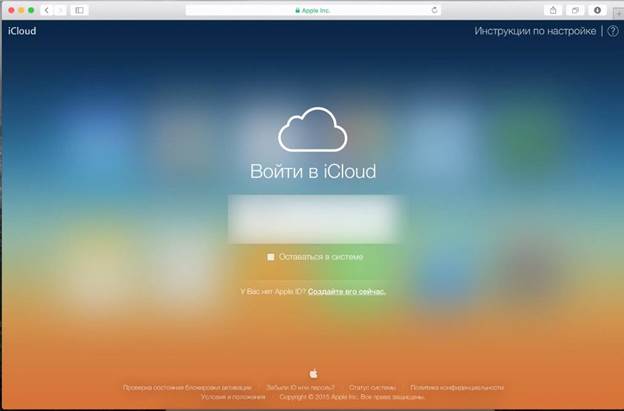
İCloud ile sıfırla
İTunes'u Kullanarak Sıfırla
Öncelikle, bilgisayarda bu uygulama yoksa, iTunes uygulamasını bilgisayarda çalıştırın, o zaman yüklü olmalıdır. Ardından, cihazı USB kullanarak PC'ye bağlamanız gerekir. Bundan önce cihaz bir bilgisayar ile senkronize edilmişse, uygulama tıklamanız gereken bir akıllı telefon görüntüsüne sahip olacaktır. Aksi takdirde, akıllı telefonu bilgisayarla senkronize etmeniz gerekir.
Uygulamada bir akıllı telefon biçimindeki kısayola tıklayarak, cihazın belleğinin PC'de yedek bir kopyasını oluşturmanız gerekir. Ardından "Kopyadan geri yükle" yi tıklamanız ve en son oluşturulan görüntüyü tıklamanız gerekir.
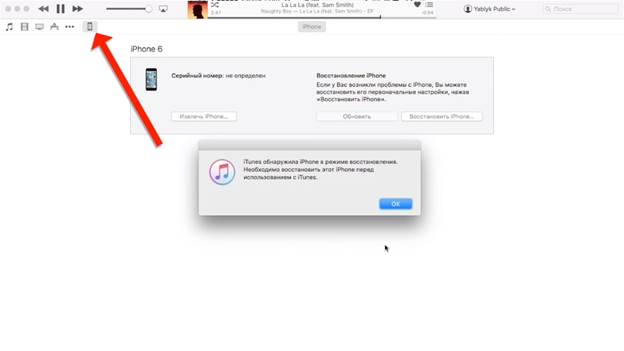
İTunes'u Kullanarak Sıfırla
Akıllı telefon bu bilgisayar veya parola ile iTunes aracılığıyla senkronize edilmediyse, yedek bir kopya oluşturmak imkansız olacaktır. Ancak ayarları özel bir modda sıfırlama fırsatı vardır. Ve başka kurtarma noktaları varsa, cihazı onlardan geri yükleyin.
Bunu yapmak için ihtiyacınız olan:
- İPhone'u yeniden başlatmaya zorlayın - SE, 6S, 6S Plus ve önceki modellerin telefonlarında, ev tuşunu ve yan tuşu aynı anda yaklaşık 15-20 saniye basılı tutmanız ve kurtarma ekranı görünene kadar beklemeniz gerekir.
- Model 7 ve 7 Plus akıllı telefonlarda, yandaki düğmeye ses azaltma tuşu ile aynı anda basılmalı ve yaklaşık 20 saniye beklenmelidir.
- 8 ve 8 Plus akıllı telefonlarda, önce ses seviyesi düğmesini yukarı, sonra aşağı doğru tutmalı ve hemen bırakmalısınız. Ardından kurtarma penceresi görünene kadar basılı tutun.
- Akıllı telefonun bağlı olduğu PC monitöründe her şey doğru şekilde yapılırsa, bir iletişim kutusu açılır. Bu pencerede "Geri Yükle" yi tıklamanız ve iTunes'dan gelen istemleri takip etmeniz yeterlidir.
- Kurtarma sırasında iTunes, iTunes gerekli dosyaları indirmeden önce çalışmayı durdurursa, kurtarma moduna geri dönmek için akıllı telefonu yeniden başlamaya zorlamalısınız.
Bu iki yöntem Apple iPad tabletinizi sıfırlamak için de uygundur.
Yukarıda, Android ve iO'ları çalıştıran cihazların kilidini açmanın en popüler yolları bulunmaktadır. Cihazın kilidini açmanız gerekmeyecek, sadece ekranı kilitlemeniz veya şifreyi, pin kodunu veya grafik anahtarını yazmanız gerekmiyor.
